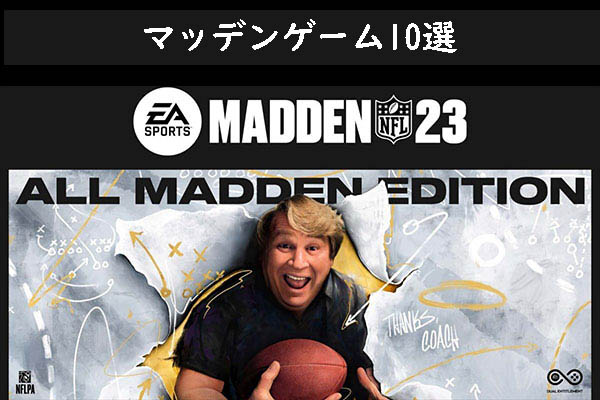EAサーバーの接続に問題が発生したことはありますか?一部のユーザーから、EAのゲームを起動した際にサーバーに接続できないとの報告が寄せられました。同じ問題にお悩みの方は、MiniTool Partition Wizardのこの記事をご覧下さい。
昨日から2日間、EAサーバーに接続できません。--from ea.com
ea.comに接続できない問題の原因としては、サーバーの過負荷、インターネットの接続不良、ファイアウォールの問題、不適切なネットワーク構成などが考えられます。この問題を解決するには?ea.com に接続できないエラーを解決する方法を以下にまとめました。
EAサーバーに接続できない場合の解決策
ea.comに接続できない場合は、まずゲームを閉じて再起動します。タスクマネージャーに移動し、ゲームプロセスを選択します。それを右クリックし、「タスクの終了」を選択してゲームを完全に終了します。再起動してもまだエラーが残っている場合は、以下の方法をご参照下さい。
方法1.EAサーバーステータスの確認
EAリージョンサーバーの不具合により、ea.comに接続できないことがあります。ゲームのサーバーメンテナンスに関するお知らせを確認するには、EA公式ウェブサイトまたはEAヘルプ ページをご覧下さい。
サーバーがダウンしている場合は、メンテナンスが完了するまでお待ち下さい。サーバーの問題でない場合は、次の方法をお試し下さい。
方法2.インターネット接続の確認
以下の手順で、インターネット接続の問題を確認します。
ステップ1:「更新とセキュリティ」→「トラブルシューティング」→「追加のトラブルシューティングツール」と進みます。「インターネット接続」→「トラブルシューティングツールの実行」をクリックします。
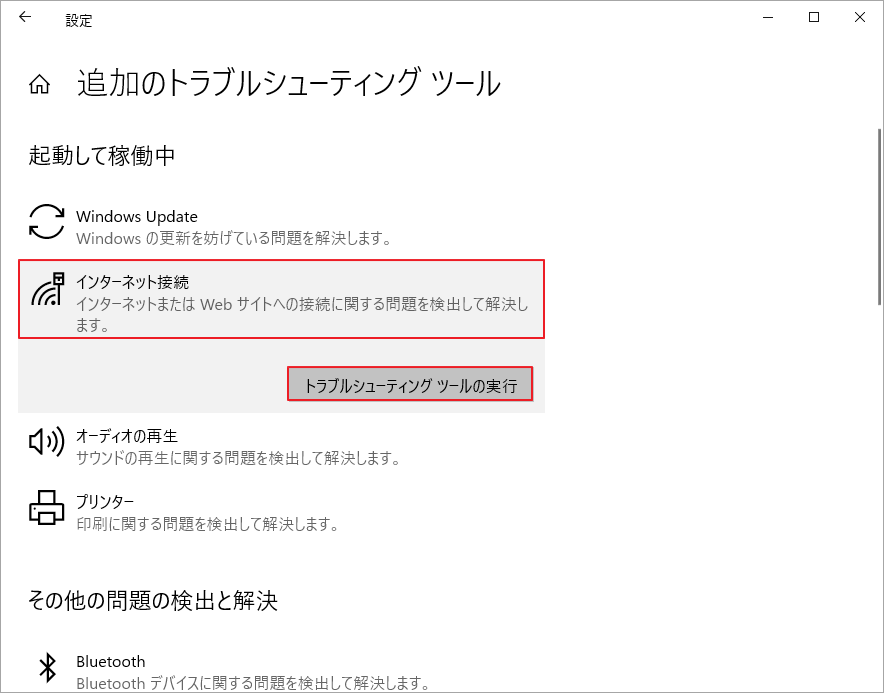
ステップ2:その後、画面の指示に従って操作を完了して下さい。
ローカルDNSを変更するには、こちらの記事をご参照下さい。
MiniTool System Booster Trialクリックしてダウンロード100%クリーン&セーフ
方法3.ネットワーク設定をリセットする
ネットワーク構成をリセットする手順は以下の通りです。
ステップ1:Windowsアイコンを右クリックし、「Windows PowerShell(管理者)」を選択します。
ステップ2:ポップアップウィンドウに次のコマンドを入力し、各コマンドの後にEnterを押します。
netsh winsock reset
netsh int ip reset
ipconfig /release
ipconfig /renew
ipconfig /flushdns
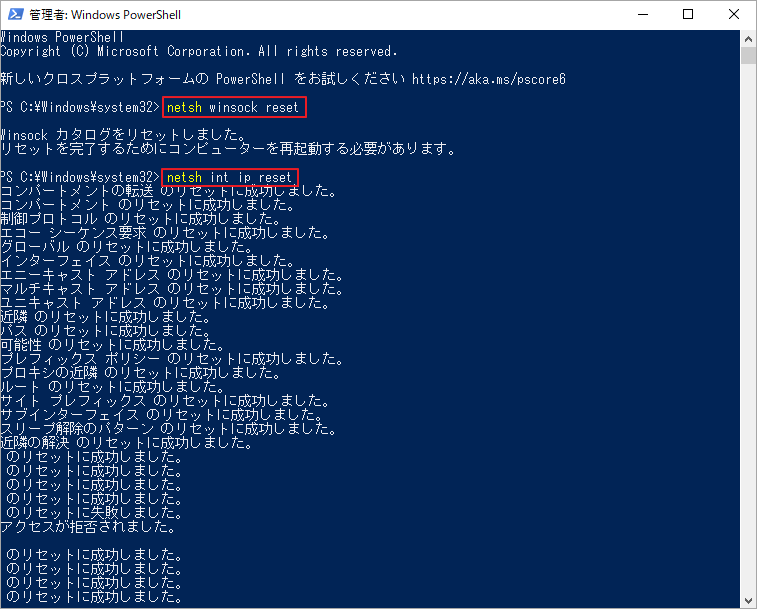
ステップ3:コンピューターを再起動し、問題が解決されたかどうかを確認します。
方法4.プロキシ設定を変更する
こちらの詳細な手順を実行して、自動プロキシ設定のチェックを外して下さい。
ステップ1:Windows + Rで「ファイル名を指定して実行」を開き、「inetcpl.cpl」と入力してEnterを押します。
ステップ2:ポップアップウィンドウで「接続」タブに切り替え、「LANの設定」を選択します。
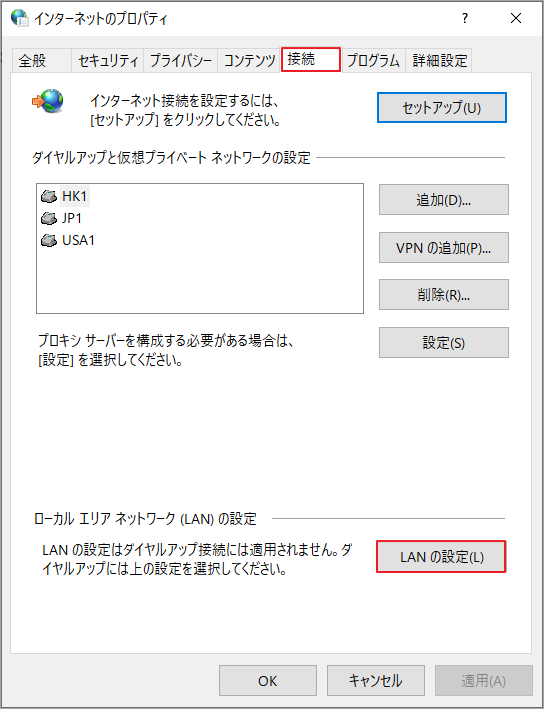
ステップ3:「設定を自動的に検出する」のチェックを外し、「OK」をクリックして変更を保存します。
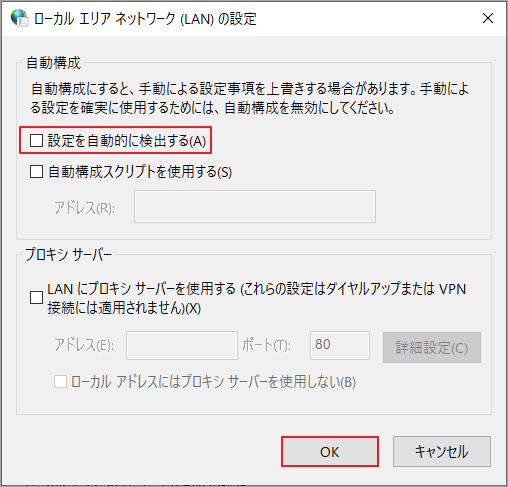
方法5.Windowsファイアウォールの設定を無効にする
ステップ1:「ファイル名を指定して実行」ボックスに「firewall.cpl」と入力し、「Enter」を押して開きます。
ステップ2:ポップアップウィンドウで、「Windows Defenderファイアウォールの有効化または無効化」をクリックします。
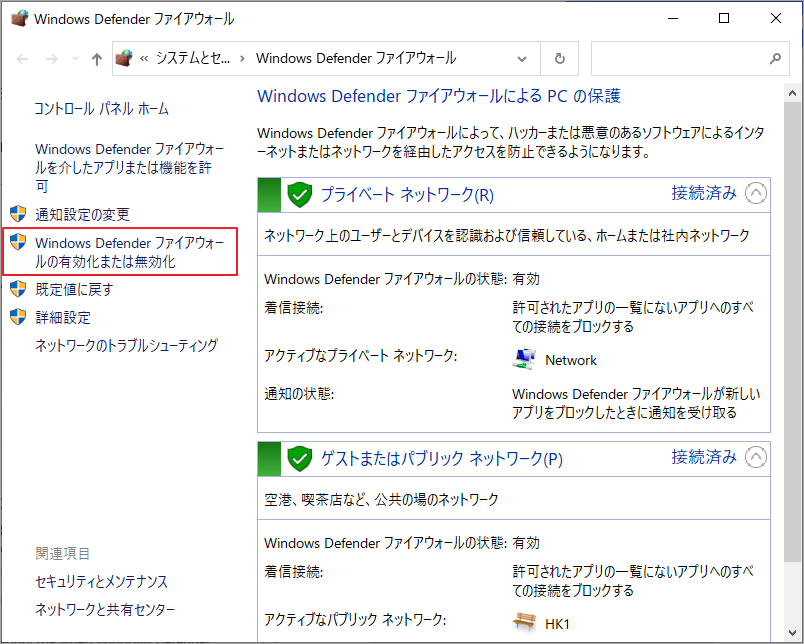
ステップ3:プライベートネットワークとパブリックネットワークの設定で、「Windows Defender ファイアウォールを無効にする(推奨されません)」をクリックします。その後、「OK」をクリックして変更を保存します。
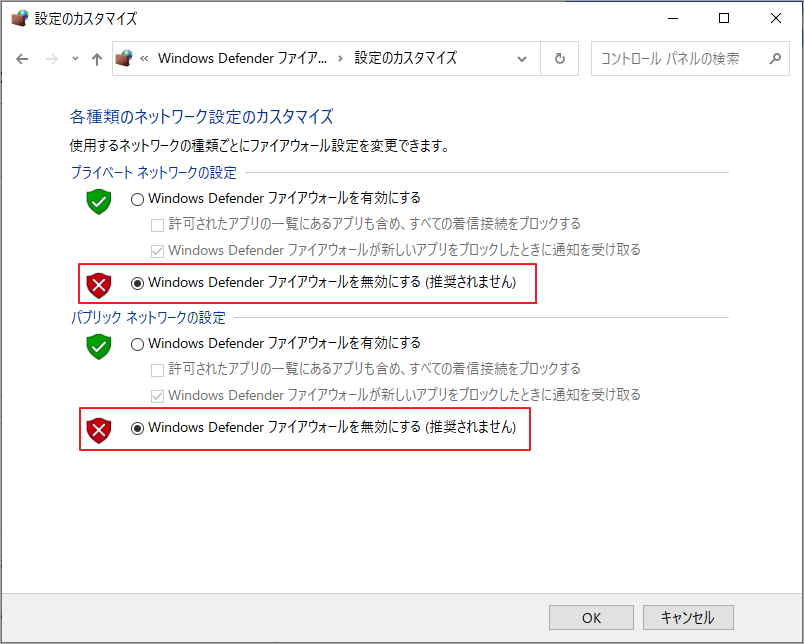
完了後、ゲームを再起動して問題が解決したかどうかを確認します。
方法6.Windowsの更新
Windowsを最新バージョンに更新してみて下さい。「設定」→「更新とセキュリティ」→「Windows Update」と進み、「更新プログラムのチェック」をクリックして、システムで利用可能な更新プログラムを入手します。OSの更新後、コンピューターを再起動してエラーが修復されたかどうかを確認します。
最後に
以上、EAサーバー接続の問題を解決する方法を6つご紹介しました。状況に応じて、これらの解決策をお試し下さい。問題が解決しない場合や、より良いアイデアをご存じの場合は、コメント欄にお寄せ下さい。